Hvordan forbinder man en computer til en router?
Normalt er de fleste problemer forbundet med at oprette forbindelse til routeren via et trådløst netværk, og tilslutning med et netværkskabel volder ikke store besvær. Sådanne spørgsmål opstår dog stadig, og en lille instruktion med billeder hjælper med at løse dem og fortæller dig, hvordan du tilslutter en bærbar eller stationær computer til routeren ved hjælp af et LAN-kabel.
Mange brugere vil opdage, at hele processen er meget enkel og ikke kræver detaljerede instruktioner: i næsten alle tilfælde er det nok at tage kablet og tilslutte det til computeren og routeren. Men hvis du gør dette sjældent eller endda for første gang, kan der opstå vanskeligheder. Som standard er moderne routere udstyret med fire LAN-stik, som giver dig mulighed for at tilslutte maksimalt fire enheder via et netværkskabel. I dette tilfælde vil hver enhed modtage internettet eller arbejde på et lokalt netværk. Spørgsmålet om opsætningen blev behandlet mere detaljeret tidligere.
I processen skal vi bruge:
- En router med et gratis LAN-stik. Det er markeret med gult (nogle gange blåt).
- Netværkskabel. Routeren kommer med et kort kabel, men hvis du har brug for en lang afstand, kan du bare gå til en computerbutik og bede medarbejderne om at komprimere netværkskablet i den ønskede størrelse.
- En computer med et netværkskort. Normalt allerede integreret i bundkortet. I tilfælde af en bærbar eller netbook skal du bruge et RJ-45 netværksstik.
Vi tager et netværkskabel. Sådan ser den ud, men den kan have en anden længde.

Vi forbinder en af enderne af kablet til stikket markeret med gule eller blå markeringer. LAN tilsluttet router.

Det er ligegyldigt, hvilket af de fire stik, kablet skal tilsluttes. Derefter forbindes den anden ende til din bærbare computer og computer.

Når netværkskablet er tilsluttet, bør en af indikatorerne på routeren lyse, hvilket indikerer status for forbindelsen til LAN-stikket.
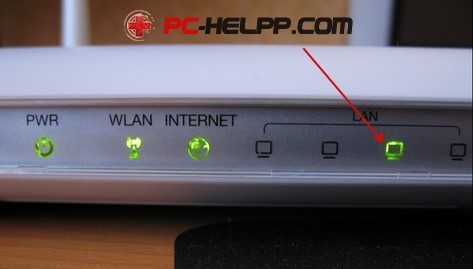
Derefter skal du se på computerskærmen. På meddelelsespanelet, som er placeret nederst til højre, skulle forbindelsesstatus vist på dette billede vises. I dette tilfælde er alt fint, og internettet er allerede begyndt at fungere.
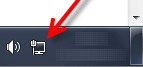
Men selv denne simple metode kan være problematisk. Nedenfor ser vi på de mest almindelige af dem.
Mulige vanskeligheder efter at have tilsluttet routeren til computeren via et netværkskabel
Efter tilslutning af kablet på meddelelsespanelet ændrede status sig ikke. I dette tilfælde observeres et computerikon med et rødt kryds.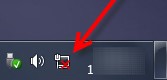
I denne situation skal du først og fremmest kontrollere kablet, der sluttede routeren til din computer. Hvad skal der til? For eksempel kan du tage et andet kabel og tilslutte igen ved hjælp af det. Hvis du ikke har et ekstra kabel, kan du tilslutte din computer direkte til internettet. Efter alle handlinger bør forbindelsesstatus ændres, selv udseendet af en gul trekant er nok. Så kan vi trygt sige, at problemet er i kablet. Stikkene kan være løsnet, eller selve ledningen kan være blevet beskadiget. I så fald skal du bare få en anden.
I en anden mulighed kan det være, at netværkskortet er deaktiveret. For at kontrollere dens status, gå til Kontrolpanel, derefter - Netværk og internet og endelig Netværksforbindelser, hvor du skal klikke på Local Area Connection. Når den er deaktiveret, skal du højreklikke på forbindelsen og derefter vælge Aktiver.
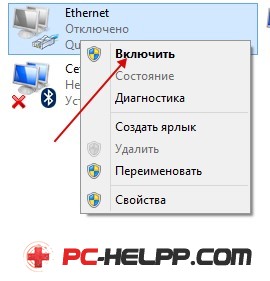
Problemet er noget mere kompliceret, hvis der slet ikke er nogen forbindelse, der hedder Local Area Connection. Dette angiver normalt afinstallerede drivere til netværkskortet. Download eller installer drivere. De kan også findes på den disk, der fulgte med den bærbare computer eller computer.
Forbindelsen lykkedes, men forbindelsen har ikke adgang til internettet
Dette sker også. Problemet ser sådan ud.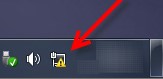
Først skal du bestemme årsagen. Der kan være et problem med routeren. Dette spørgsmål er dækket i en anden artikel, men faktisk er alt enkelt. Hvis andet udstyr fungerer fint fra denne router og har internet, så er problemet i computeren. Som regel er det nemt at løse det.
Nok til at komme ind igen Netværksforbindelser og højreklik på Local Area Connection og vælg derefter egenskaber. Så har du brug for Internetprotokol version 4 (TCP/IPv4) og gå tilbage til ejendomme. Installer til sidst få IP og DNS automatisk, klik på OK.
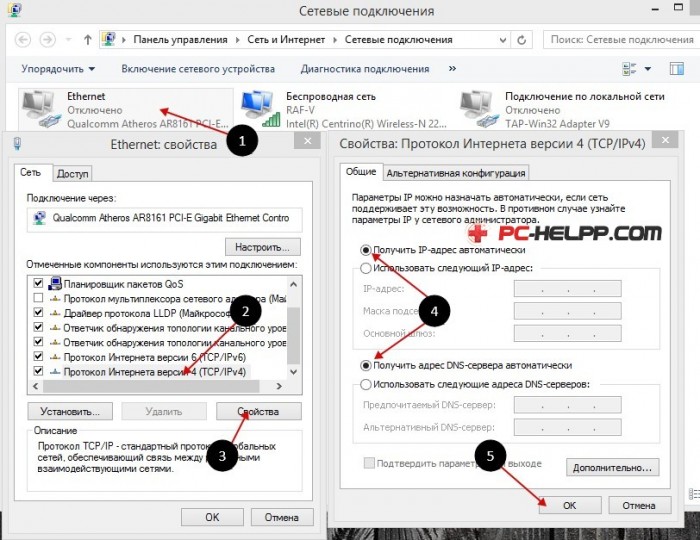
Dette hjælper næsten altid. Der er dog vanskeligheder med den tekniske side af netværkskortet - det kan simpelthen brænde ud eller andre årsager, der forårsager forskellige vanskeligheder.
Instruktionen, selvom den var enkel, viste sig ikke at være lille. Lad os håbe, at det vil hjælpe dig med at forbinde routeren.
